การใช้งานและติดตั้ง Tiktok Pixel
Social Media ที่มาแรงสุด ๆ ในตอนนี้ต้องยกให้ Tiktok แพลตฟอร์มที่อุดมไปด้วยคลิปวิดิโอจากครีเอเตอร์เจ๋ง ๆ หรือนักวิชาการที่ให้ความรู้ก็มีนะ ซึ่งความนิยมของแอปพลิเคชั่น Tiktok ทำให้นักการตลาดหลายคนเล็งเห็นถึงการทำโฆษณา โปรโมทสินค้าบนช่องทางนี้มากขึ้น
Tiktok Pixel จึงเป็นชุดโค้ดที่ทำหน้าที่ติดตามพฤติกรรมของลูกค้าใน Tiktok ของคุณได้ (ทำหน้าที่คล้ายกับ Facebook Pixel) เพื่อนำข้อมูลเหล่านี้ไปใช้ในการยิงโฆษณานั่นเอง
การใช้งานและติดตั้ง Tiktok Pixel
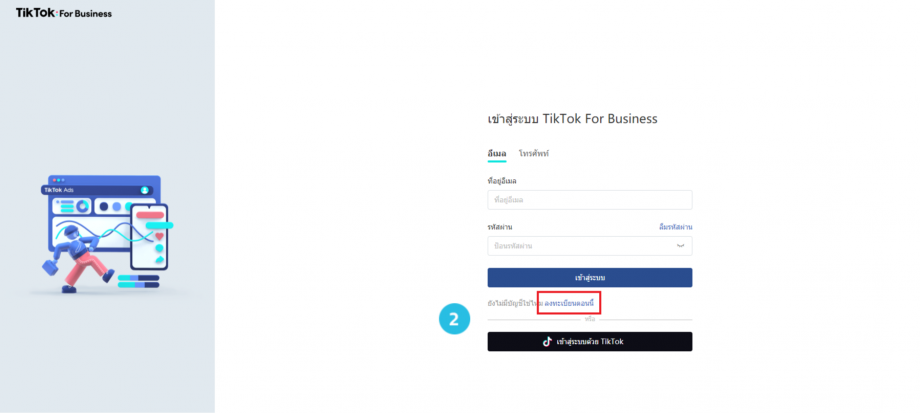
1. เข้าไปที่เว็บไซต์ https://ads.tiktok.com
2. สร้างบัญชี Tiktok for Business ให้กับธุรกิจของคุณ โดยการคลิก ลงทะเบียนตอนนี้ หากคุณมีบัญชี Tiktok อยู่แล้ว สามารถใช้ในการลงทะเบียนได้เลย
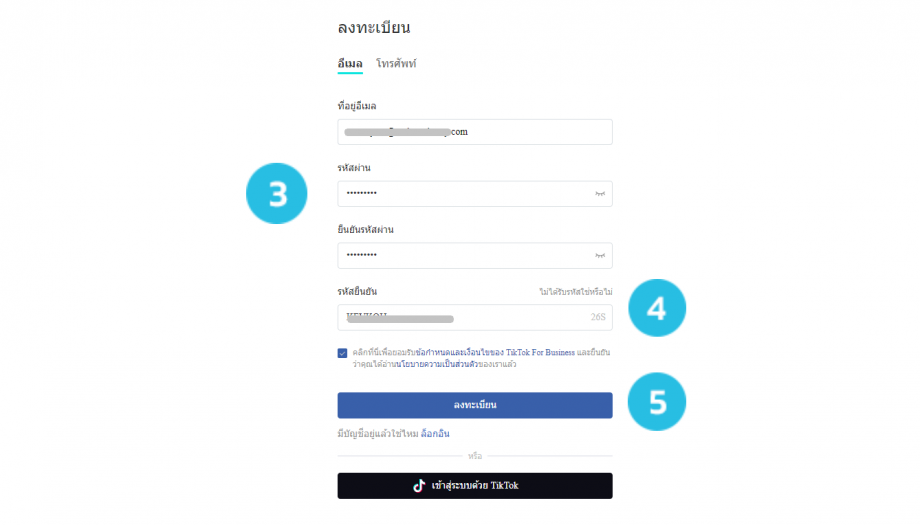
3. เลือกลงทะเบียนด้วยอีเมล หรือ เบอร์โทรศัพท์ และกรอกรายละเอียดให้ครบ
4. คลิก ส่งรหัส เพื่อให้ระบบส่งรหัสยืนยันไปยังอีเมล / เบอร์โทรศัพท์ที่ใช้ลงทะเบียน จากนั้นนำรหัสมากรอกให้เรียบร้อย
5. กด ✅ ยอมรับเงื่อนไข และคลิกปุ่ม ลงทะเบียน
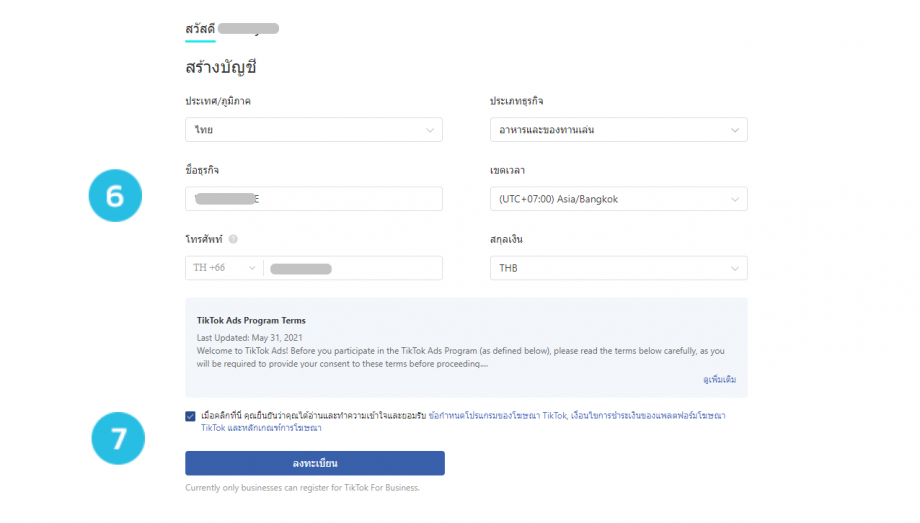
6. เข้าสู่หน้าสร้างบัญชี Tiktok for Business ให้กรอกรายละเอียดทั้งหมดลงไป
7. กด ✅ ยอมรับเงื่อนไข และคลิกปุ่ม ลงทะเบียน
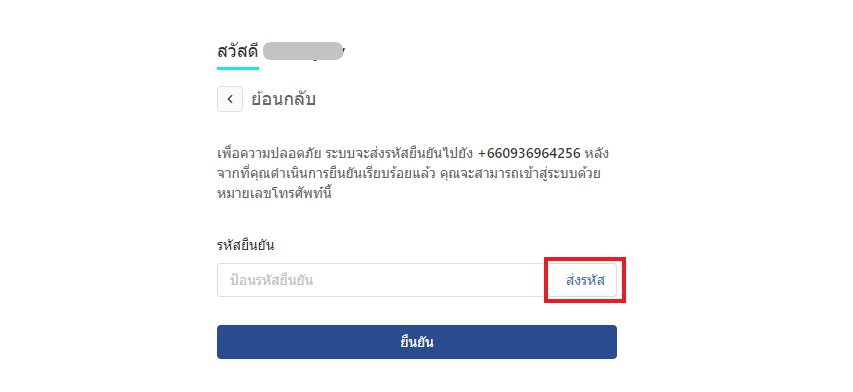
8. คลิกที่ ส่งรหัส ระบบจะส่งรหัสยืนยันไปทางเบอร์โทรศัพท์ที่ได้ลงทะเบียนไว้ นำรหัสนั้นมาใส่ จากนั้นคลิกปุ่มยืนยัน
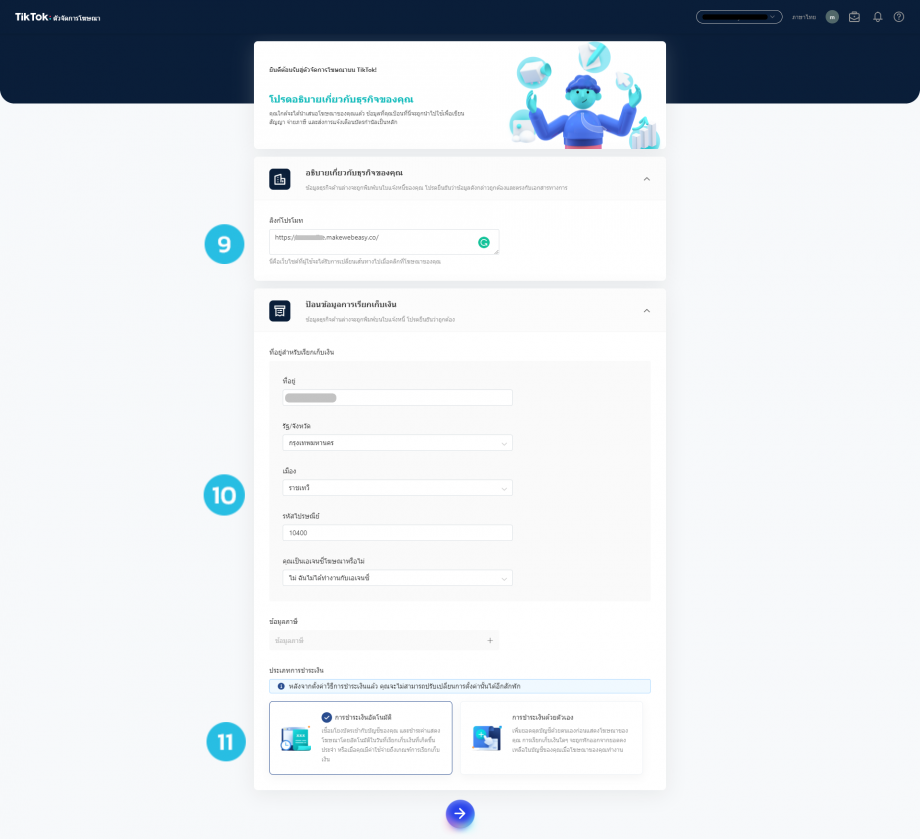
9. เมื่อสร้างบัญชีเรียบร้อยแล้ว ระบบจะพาคุณมายังหน้าแรกของการตั้งค่า Tiktok for Business หากคุณมีเพียงเว็บไซต์เดียว สามารถใส่ลิงก์เว็บไซต์ลงไปได้เลย แต่หากคุณมีหลายเว็บไซต์ สามารถกดข้ามขั้นตอนนี้ไปก่อนได้
10. กรอกข้อมูลในการเรียกเก็บเงิน กรณีที่คุณต้องการทำโฆษณา Tiktok (สามารถข้ามขั้นตอนนี้ได้)
11. เลือกประเภทการชำระเงิน (สามารถข้ามขั้นตอนนี้ได้)
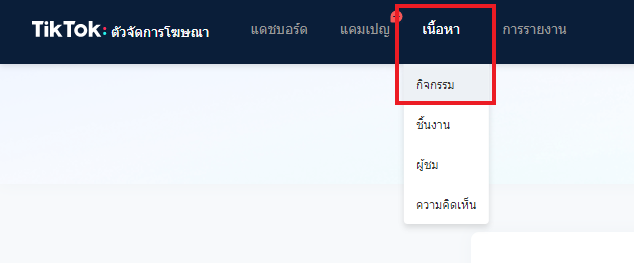
12. เลือกเมนู เนื้อหา > กิจกรรม เพื่อเข้าไปสร้าง Tiktok Pixel

13. เลือกสร้าง Website Pixel
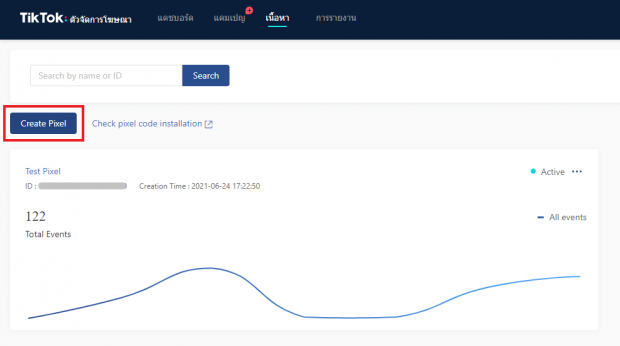
14. เข้าสู่หน้าหลักของ Website Pixel ให้คลิกปุ่ม Create Pixel
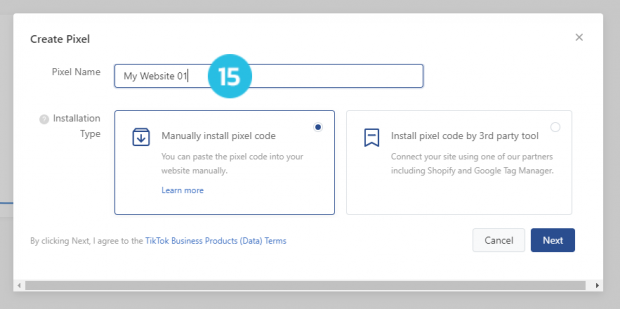
15. ตั้งชื่อ Tiktok Pixel ของคุณ
16. เลือก Manually install code เพื่อติดตั้งโค้ดบนเว็บไซต์ด้วยตัวเอง จากนั้นคลิกปุ่ม Next
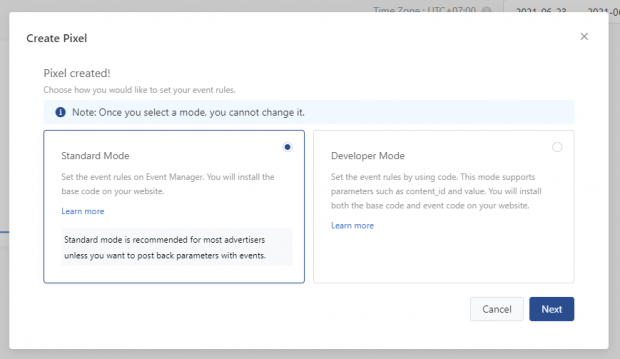
17. เลือก Standard Mode จากนั้นคลิกปุ่ม Next
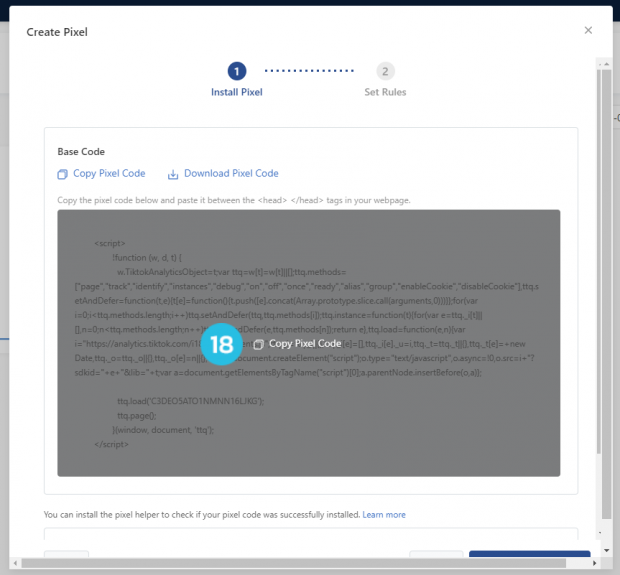
18. ระบบจะสร้างชุด Pixel code ขึ้นมาให้ สามารถนำชุดโค้ดนี้ไปติดตั้งที่เว็บไซต์ของคุณได้เลย
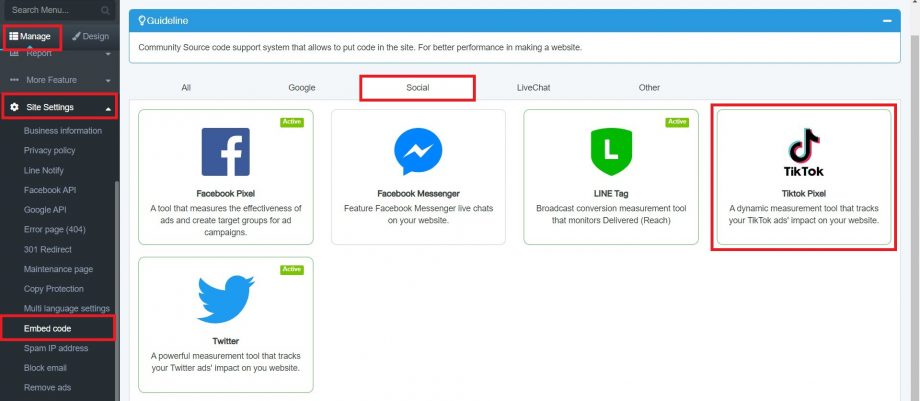
19. เข้าสู่ระบบเว็บไซต์ที่ https://www.makewebeasy.com/th/login
20. เลือกเมนู จัดการเว็บ > ตั้งค่าเว็บไซต์ > โค้ดที่ระบบรองรับ (Embed code) > Social > Tiktok Pixel
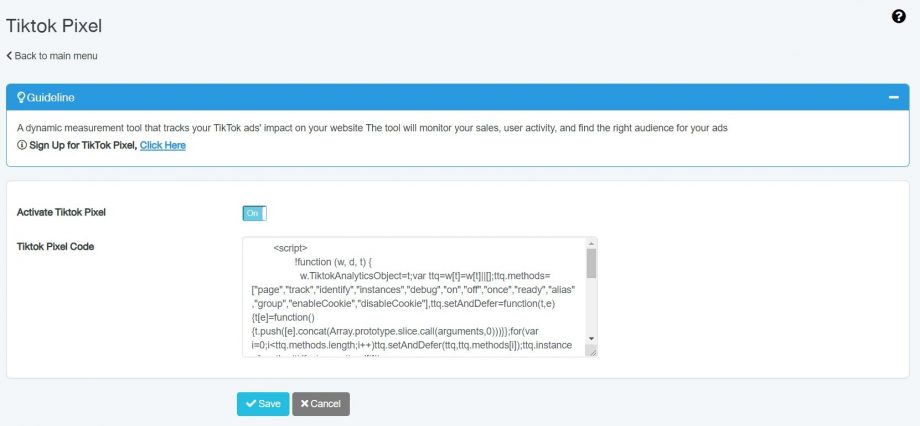
21. กดปุ่มเปิดใช้งาน และวางโค้ดลงในช่องโค้ด จากนั้นกดปุ่ม บันทึก
ทำตามขั้นตอนนี้ คุณก็ติดตั้ง Tiktok Pixel บนเว็บไซต์เรียบร้อยแล้วค่ะ
